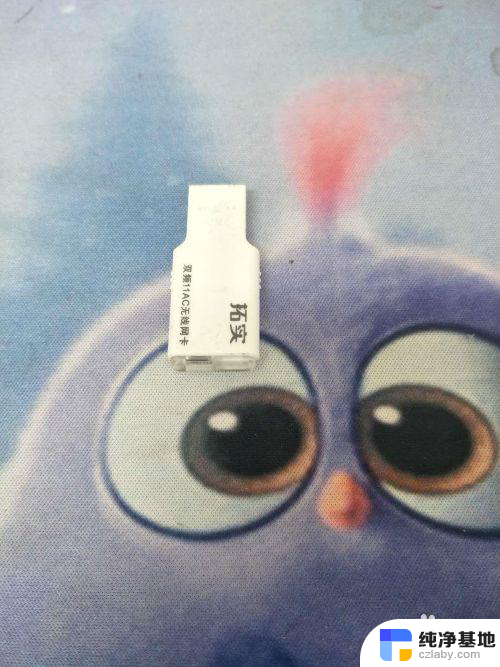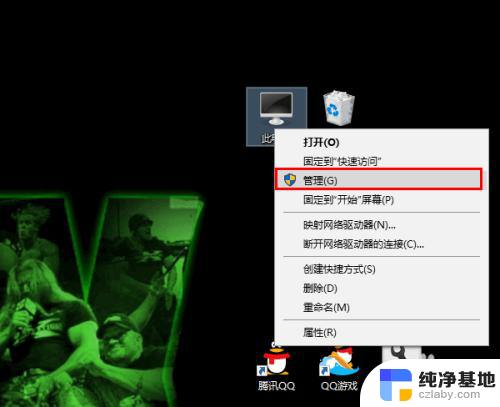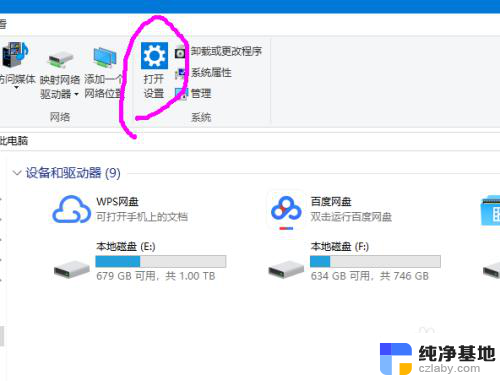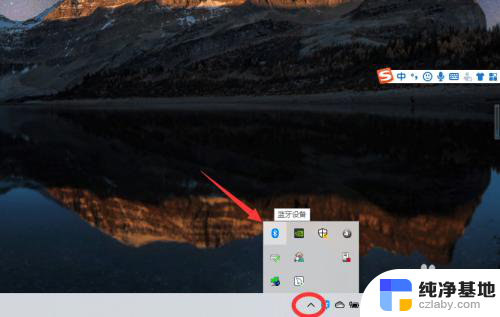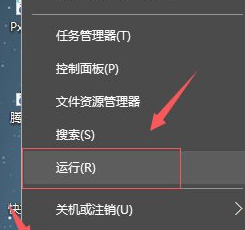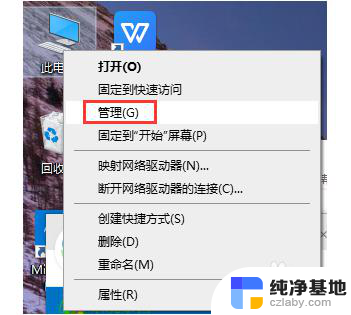台式电脑怎么无线连接音响
更新时间:2024-02-10 09:51:00作者:xiaoliu
在现代科技的快速发展下,我们的生活变得越来越便利,而作为电子产品中的重要组成部分,电脑也不断推陈出新。Win10台式电脑作为一种常见的桌面电脑,其功能日益强大。对于许多音乐爱好者来说,如何将台式电脑与蓝牙音箱无线连接成为了一个常见的问题。在本文中我们将介绍台式电脑如何无线连接音响,并提供详细的教程,帮助大家享受高品质的音乐体验。
方法如下:
1.先打开蓝牙音箱的开关,没电的话可以充着电打开开关!

2.在电脑右下角打开向上的箭头,点击蓝牙图标进入蓝牙界面。
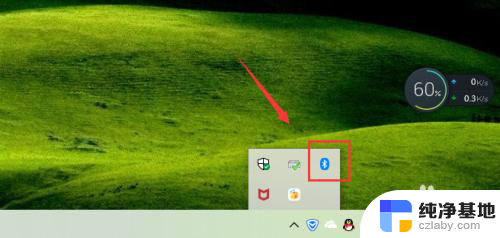
3.点击添加蓝牙或其它设备,如下图!
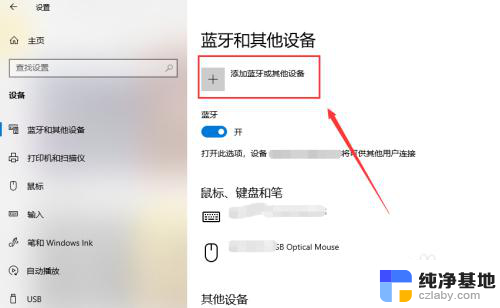
4.选择蓝牙,进行蓝牙设备的搜索工作!
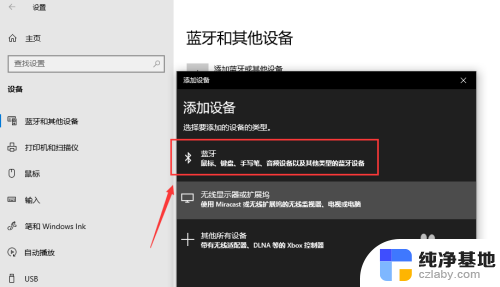
5.搜索到蓝牙音箱后点击音箱进入连接界面,连接需要一点时间!
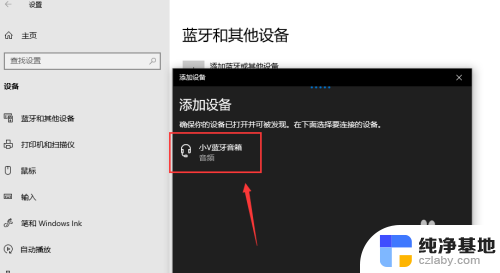
6.你的设备连接已经成功,这样就是蓝牙配对连接好啦。下面可以开始音乐播放了,我试了下很不错!
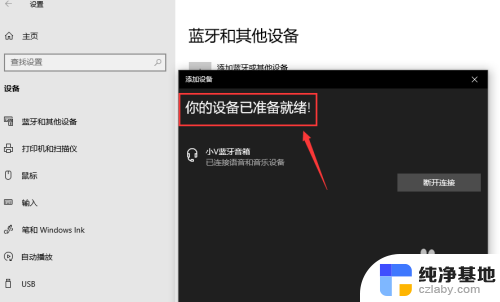

7.总结;
1、打开蓝牙音箱的开关
2、台式电脑打开蓝牙界面,搜索蓝牙设备
3、蓝牙设备进行配对,连接成功台式电脑就能播放声音了。
以上就是台式电脑如何无线连接音响的全部内容,如果有不清楚的用户,可以按照小编的方法进行操作,希望能对大家有所帮助。